Diferencia entre revisiones de «REMITOS VENTA/CONSULTA FECHA SALIDA PAMAPE»
Ir a la navegación
Ir a la búsqueda
| Línea 22: | Línea 22: | ||
=Observaciones adicionales sobre los campos= | =Observaciones adicionales sobre los campos= | ||
=Relaciones= | =Relaciones= | ||
Seleccionando la relación indicada justo abajo se puede acceder al remito de embarque. | |||
[[Archivo:20250415 1612 PAMAPE RELACIONES.png|miniaturadeimagen|no|Acceso al remito en el sistema.]] | |||
=[[QUEESESTO/CRITERIOS CONSULTA|Resultado de la consulta]]= | =[[QUEESESTO/CRITERIOS CONSULTA|Resultado de la consulta]]= | ||
Una vez ingresados los argumentos de la consulta, y presionado el botón de Refrescar, veremos las siguientes columnas en el resultado. Corresponden a los remitos asociados al cliente especificado que tengan fecha de salida igual a la registrada en el argumento. | Una vez ingresados los argumentos de la consulta, y presionado el botón de Refrescar, veremos las siguientes columnas en el resultado. Corresponden a los remitos asociados al cliente especificado que tengan fecha de salida igual a la registrada en el argumento. | ||
Revisión del 20:14 15 abr 2025
Descripción
La tabla RVCONTENEDOR_FECHASALIDA_PAMAPE_Consulta (Embarques, consulta por fecha de embarque para PAMAPE) muestra el detalle de los remitos de embarque correspondientes al cliente y fecha de salida ingresados en los argumentos.
Estructura
Identidad
- Tabla: RVCONTENEDOR_FECHASALIDA_PAMAPE_Consulta
- Tipo: CONSULTA
- Catálogo: ERP COMERCIAL
Criterios de la consulta
Los criterios a ingresar son:
| Columna | Campo físico | Campo lógico | Atributo | Descripción | Etiquetas | Observaciones |
|---|---|---|---|---|---|---|
| 1 | FCUENTA | Cuenta | CLI | Embarques, consulta por fecha de embarque para PAMAPE | REQ | Código de cliente a consultar. |
| 2 | FFECHA | Fecha | DATETIME | Fecha y hora. | REQ | Fecha de salida a consultar. |
Observaciones adicionales sobre los campos
Relaciones
Seleccionando la relación indicada justo abajo se puede acceder al remito de embarque.
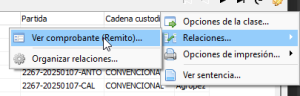
Resultado de la consulta
Una vez ingresados los argumentos de la consulta, y presionado el botón de Refrescar, veremos las siguientes columnas en el resultado. Corresponden a los remitos asociados al cliente especificado que tengan fecha de salida igual a la registrada en el argumento.
Las columnas son:
| Columna | Campo físico | Campo lógico | Atributo | Observaciones |
|---|---|---|---|---|
| 1 | FechaSalida | FechaSalida | DATETIME | Fecha de salida según los argumentos de la consulta. |
| 2 | Cliente | Cliente | CLI | Código de cliente según los argumentos de la consulta. |
| 3 | Destino | Destino | VARCHAR | Nombre del destino. |
| 4 | Contenedor | Contenedor | VARCHAR | Código del contenedor. |
| 5 | PrecintoPropio | PrecintoPropio | VARCHAR | Código del precinto propio. |
| 6 | PrecintoAFIP | PrecintoAFIP | VARCHAR | Código del precinto AFIP. |
| 7 | Permiso | Permiso | VARCHAR | Código del permiso de embarque. |
| 8 | Remito | Remito | RVCAB | Código del remito de embarque. |
| 9 | Linea | Linea | INT | Número de línea del remito de embarque. |
| 10 | Articulo | Articulo | ART | Código del artículo (de Conarpesa). |
| 11 | ArticuloDescripcion | ArticuloDescripcion | VARCHAR | Descripción del artículo. |
| 12 | Clasificacion | Clasificacion | ARTCLASIFICACION | Código de la clasificación. |
| 13 | Envase | Envase | ARTUNIDADMEDIDA | Código del empaque. |
| 14 | Marca | Marca | ARTATRIBUTO_MARCA | Código de la marca asociada al empaque. |
| 15 | Cantidad | Cantidad | NUMERIC | Cantidad de envases exportados en la línea del remito. |
| 16 | PromedioKilos | PromedioKilos | NUMERIC | Promedio de kilos del envase. |
| 17 | TotalKilos | TotalKilos | NUMERIC | Total de kilos de la línea del remito. |
| 18 | Origen | Origen | VARCHAR | Orígen de la partida (barco o planta). |
| 19 | Partida | Partida | VARCHAR | Código de la partida. |
| 20 | COC | Cadena custodia | IMPUTA_COC_DEF | Código de COC. |
| 21 | FDB | DB | VARCHAR | Base de datos a la que corresponde el remito (Agropez o Conarpesa). |
Como acceder a la consulta
Para acceder a la consulta hay que dirigirse al menú indicado justo abajo:
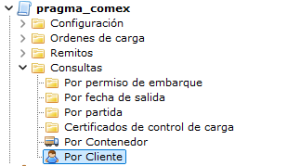
Luego acceder a la siguiente consulta:
